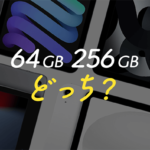- 初心者だけどiPadの購入を検討してる!
- iPad買うならどれがおすすめなの?
- iPadの費用ってまとめるとどれくらい?
- iPad選び方で失敗したくな
このような人にオススメできる記事になっています。

この記事の信頼性
- 都内美大卒。ゲーム・IT業界デザイナー(歴10年)
- iPad系Youtube登録者数40,000人
- 複数のiPadを使用
iPadは続々と最新モデルが発売され、どれがいいのか迷うことが多くなりましたね。「なんとなくこれでいいや!」っと決断すると後悔してしまうと思います。
この記事では、細かく比較していますので、ぜひ参考にしていただければ幸いです。
本記事のポイント
- 初心者でもiPadについて網羅的に理解できる
- iPadの選び方がわかる
- 購入コストを把握できる
- コスパの良いモデルがわかる
この記事の内容は動画でも解説してます。
※動画の内容は情報が古いことがありますので、大枠として捉えてもらえればと思います。
初心者向けの最新iPadはどれがおすすめなのか?
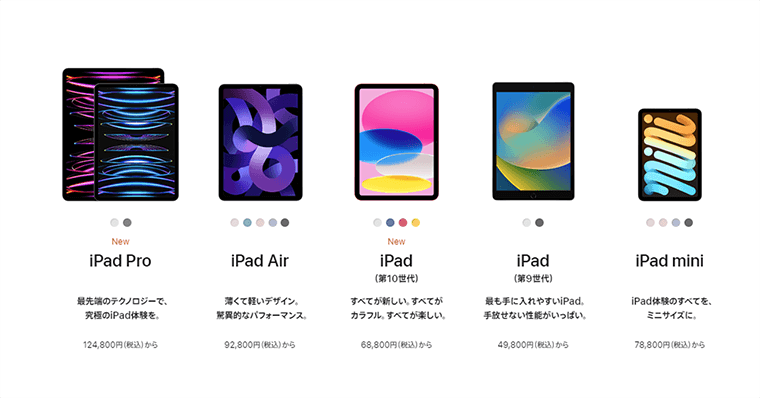
結論:一概には言えません。
個人的な意見ですが「iPadAir第5世代+ApplePencil第2世代」を購入すれば、大半の人は問題がおきないと思っています。
ただその場合、オーバースペックになったり、予算をこえてしまったりします。そのため、おすすめできるモデルは『一概に言えない』という結論になります。
上記のように『目的』で、オススメできるiPadは変わります。
ですので、まず目的(何のためにiPadを使うのか)を明確にしておきましょう。可能ならば、目的に優先度もつけておくとベストです。
初心者だからコレとか、上級者だからコレなどは目的次第といったところです。
この記事では「iPad選びに必要なポイント」をまとめています。熱量が多すぎて長いですが、ぜひ最後までご確認ください。
Step1:それぞれのiPadの特徴をつかもう!
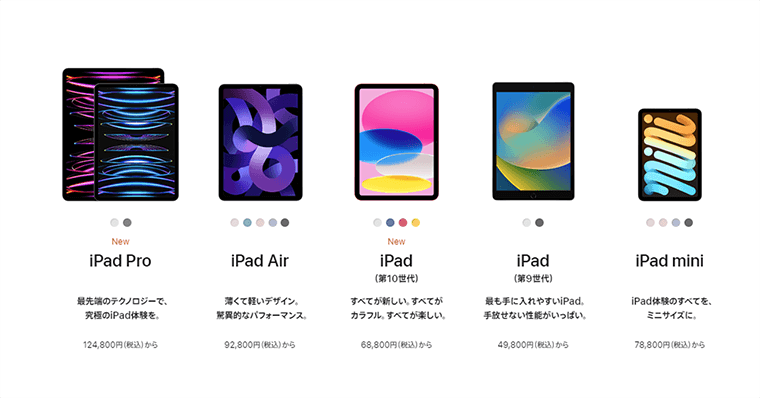
ご存じの方も多いと思いますが、iPadは『iPadPro・iPadAir・iPad(無印)・iPadmini』の4つに分類されます。
さらに、Proの2サイズと、無印iPadの2機種を併せて全6種類のiPadが現行でリリースされています。

この時点で考えるの嫌だわ
わかる!笑
けど、簡単に説明するからついてきて!

細かい違いは下の表に記載してありますが、今は軽く目を通す程度で問題ないです。必要なポイントは、後ほどきちんと解説します。
iPadProの特徴
| iPadPro | |
|---|---|
 | |
| 画面サイズ | 11・12.9インチ |
| チップ(SoC) | M2 |
| RAM | 8GB 16GB(1TB~) |
| ストレージ | 128~2TB |
| ProMotion テクノロジー | 120Hz |
| 認証 | Face ID |
| Smart Keyboard Folio | 〇 |
| Magic Keyboard | 〇 |
| Apple Pencil | 第2世代 |
| 接続端子 | USB-TypeC |
| 価格 11inch | 124,800円(税込)~ |
| 価格 12.9inch | 172,800円(税込)~ |
iPadProの特徴としては、Apple開発の最新M2チップを搭載した、最も処理速度が早いモデルです。
また、ディスプレイ性能も一級品になっていて、他のiPadと比較すると描画速度が倍なのでぬるぬる動きます。
一般的に使用する分にはオーバースペックになる性能で、その名の通りプロクリエイター向けになっています。
サイズ違いで2種類リリースされていますが、12.9inchの方がディスプレイが大きくてキレイくらいの認識で大丈夫です。
iPadProはこのような人におすすめ
iPadAirの特徴
| iPadAir第5世代 | |
|---|---|
 | |
| 画面サイズ | 10.9インチ |
| チップ(SoC) | M1 |
| RAM | 8GB |
| ストレージ | 64・256GB |
| ProMotion テクノロジー | 非対応 60Hz |
| 認証 | Touch ID |
| Smart Keyboard Folio | 〇 |
| Magic Keyboard | 〇 |
| Apple Pencil | 第2世代 |
| 接続端子 | USB-TypeC |
| 価格 | 92,800円(税込)~ |
iPadAir第5世代は、Proと同じ系列のM1チップが使用されています。
ですが、価格を抑えられる中間モデルです。現在第5世代が最新モデルです。
我が家でも愛用しています。
筆者の職業はデザイナーなのですが、M1チップは性能が高くてかなり満足しています。

一般的にはこれがベストじゃない?
そうだね!
予算に問題がなければ、大半の方がこのモデルが最適です。
考えることが面倒ならば特に。中間モデルなのに性能抜群です。

iPadAirはこのような人におすすめ
無印iPadの特徴

無印iPadは、現行第10世代と第9世代が併売されています。
それぞれスペックが結構違います。
無印iPad第10世代
| iPad第10世代 | |
|---|---|
 | |
| 画面サイズ | 10.9インチ |
| チップ(SoC) | A14 |
| RAM | 非公開 |
| ストレージ | 64・256GB |
| ProMotion テクノロジー | 非対応 60Hz |
| 認証 | Touch ID |
| Smart Keyboard Folio | - |
| Magic Keyboard | - |
| New! Magic Keyboard Folio | 〇 |
| Apple Pencil | 第1世代 |
| 接続端子 | USB-TypeC |
| 価格 | 68,800円(税込)~ |
iPad第9世代と比較すると、ホームボタンがなくなりディスプレイサイズが大きくなりました。
また、端子がLightningではなくUSB-TypeCに進化しました。
かなりiPadAirに近づいたデザインになっています。
ただ、ApplePencilは第1世代対応です。

Airより安いからこっちでも良くない?
ちょっと違う!
確かに性能面だけみると悪くない。
ただ、ApplePencilの端子と第10世代の端子が違うため、ペアリングが快適ではない。
だから、この機種は買う前に注意が必要だよ。

※後ほど詳細を解説しますが、ApplePencilがLightning端子でiPad第10世代がC端子のため、接続(ペアリング)が非常に面倒で、むやみにおすすめできません。
無印iPad第10世代はこのような人におすすめ
無印iPad第9世代
| iPad第9世代 | |
|---|---|
 | |
| 画面サイズ | 10.2インチ |
| チップ(SoC) | A13 |
| RAM | 3GB |
| ストレージ | 64・256GB |
| ProMotion テクノロジー | 非対応 60Hz |
| 認証 | ホームボタン Touch ID |
| Smart Keyboard Folio | - |
| Magic Keyboard | - |
| Smart Keyboard | 〇 |
| Apple Pencil | 第1世代 |
| 接続端子 | Lightning |
| 価格 | 49,800円(税込)~ |
1番コスパが良いモデルです。
性能は1番下ですが、このデバイスでもイラストや動画編集はできますよ。
現在第9世代が最新です。
無印iPad第9世代はこのような人におすすめ
iPadminiの特徴
| iPadmini | |
|---|---|
 | |
| 画面サイズ | 8.3インチ |
| チップ(SoC) | A15 |
| RAM | 4GB |
| ストレージ | 64・256GB |
| ProMotion テクノロジー | 非対応 60Hz |
| 認証 | Touch ID |
| Smart Keyboard Folio | - |
| Magic Keyboard | - |
| Smart Keyboard | - |
| Apple Pencil | 第2世代 |
| 接続端子 | USB Type-C |
| 価格 | 78,800円(税込)~ |
チップ性能が、前作のA12からA15に進化した小型最強デバイスです。
画面サイズが小さいので、クリエイティブにはそこまで向きませんが、持ち歩きとの相性が最高のデバイスです。
現在第6世代が最新モデルです。

miniもめっちゃ良くない?
これも非常に良い!
ただ画面サイズが小さいので、イラストや動画編集をガッツリやりたい人にはちょっと不向きなデバイスです。
それ以外の用途との相性は最高だよ。

iPadminiはこのような人におすすめ
Step2:初心者がiPadを選ぶ上で知ってほしいこと

ここで1つ知ってほしい事があります。
それは『iPadPro以外もすごく良いデバイス』ということです。
iPadを比較してみるとProが際立って良く見えてしまいますが、他のデバイスが悪いことはないです。

たしかに!
なんとなく買うならProでしょ!ってなるもん
その気持ちもわかる!
予算があるなら、1番高い性能のものを買えば問題が起きづらいのも事実なので。


無印iPadとかしょぼく感じるもん。
今や無印iPadも性能は高いよ!
iPad全体の性能が上がりすぎてしまい、Proが単純に良すぎるだけ。
プロのクリエイターでも持て余すスペックだからね。

もちろんiPadProは素晴らしいモデルですが、他のモデルでも『動画編集・イラスト』など重たい作業はできます。
下記は無印iPad第7~8世代で描いた絵です。
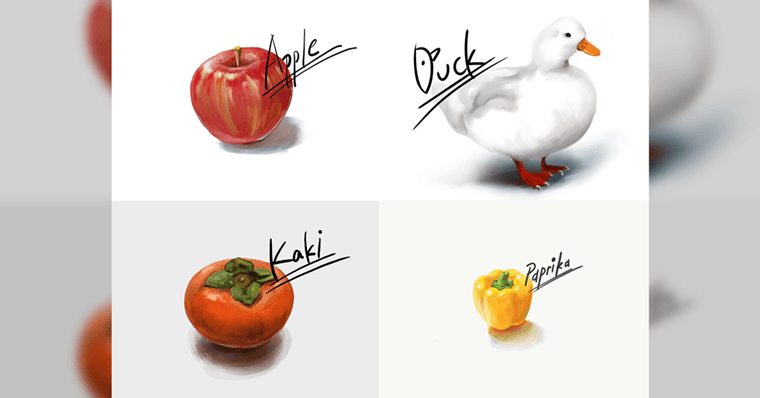
Step3:iPadを選ぶ上で必須な点を比較する

ここからは、「iPad選ぶ上でここは大事」と思った点を、ピックアップして比較します。
必須ポイント1
重さ・画面サイズ・大きさ
| 画面サイズ | 大きさ | 重さ | |
|---|---|---|---|
iPadPro 第6世代 | 12.9inch | 約280×215mm | 682g~ |
iPadPro 第4世代 | 11inch | 約248×178mm | 466g~ |
iPadAir | 10.9inch | 約248×178mm | 461g~ |
iPad 第10世代 | 10.9inch | 約248×179mm | 477g~ |
iPad 第9世代 | 10.2inch | 約250×174mm | 487g~ |
iPadmini | 8.3inch | 約195×135mm | 293g~ |
※重さはWifiモデルを記載しています。
※幅高さは端数切捨てです。
※重さはWifiモデルを記載しています。
iPadを選ぶ必須ポイント1つめ「重さ・画面サイズ・大きさ」です。
自分がiPadで使用する目的にあったサイズを選びましょう。
例えば、持ち歩いて読書をするなら、1番軽いiPadminiがよいです。
イラストを描きたいなら、最低でもiPad第9世代10.2inch以上は必要になります。もしも寝転んで絵を描きたい場合は、iPadPro12.9inchだと重すぎるので、別のデバイスを選択する必要があります。
このように目的にあったサイズにしておかないと、iPadを使うことが面倒になります。

サイズ感とかそんなに大事なの?
重いだけで面倒になって使わなくなるからね。
サイズ感を知っておかないと、バッグの収納スペースに入らなかったりするのよ。
しかも、iPadにカバーをつけると更に厚みも増すからね。

iPadPro12.9inchのサイズ感について

| 画面サイズ | 大きさ | 重さ | |
|---|---|---|---|
| iPadPro 第6世代 | 12.9inch | 約280×215mm | 682g~ |
| iPadPro 第4世代 | 11inch | 約248×178mm | 466g~ |
| iPadAir | 10.9inch | 約248×178mm | 461g~ |
| iPad 第10世代 | 10.9inch | 約248×179mm | 477g~ |
| iPad 第9世代 | 10.2inch | 約250×174mm | 487g~ |
| iPadmini | 8.3inch | 約195×135mm | 293g~ |
※重さはWifiモデルを記載しています。
12.9インチのiPadProは、サイズが1番大きく、重さもあります。
片手で操作したり、持ち歩くことは大変です。
重さは週刊少年ジャンプくらいです。
外出先で使用するというよりも、デスクに固定してイラスト・動画編集・書類作成をするモデルです。
サイズもあるので、デスクに空きスペースを作る必要もあります。
iPadProは、カメラの性能も高いですが、重いので撮影には不向きです。
iPadPro11inch・iPadAir・無印iPadのサイズ感について
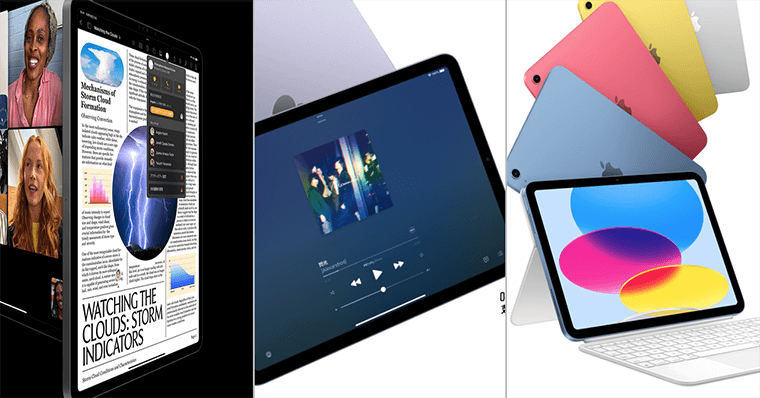
| 画面サイズ | 大きさ | 重さ | |
|---|---|---|---|
| iPadPro 第6世代 | 12.9inch | 約280×215mm | 682g~ |
| iPadPro 第4世代 | 11inch | 約248×178mm | 466g~ |
| iPadAir | 10.9inch | 約248×178mm | 461g~ |
| iPad 第10世代 | 10.9inch | 約248×179mm | 477g~ |
| iPad 第9世代 | 10.2inch | 約250×174mm | 487g~ |
| iPadmini | 8.3inch | 約195×135mm | 293g~ |
※重さはWifiモデルを記載しています。
iPadPro11inch・iPadAir・無印iPadでも、500mlのペットボトルに近い重さです。
寝ころびながら絵を描いたり、本を読んだりできますが、片手で持ちつづけると疲労感を感じます。
イラスト・動画編集・書類作成をするには、最低でも10.2インチ(iPad第9世代)以上の画面サイズは必要だと思います。
画面が小さいと、操作しづらいですし目や首・肩が疲れますからね。
実はiPadAirと言いつつも、iPad(無印)とたいして重さは変わらないですね。
iPadmini

| 画面サイズ | 大きさ | 重さ | |
|---|---|---|---|
| iPadPro 第6世代 | 12.9inch | 約280×215mm | 682g~ |
| iPadPro 第4世代 | 11inch | 約248×178mm | 466g~ |
| iPadAir | 10.9inch | 約248×178mm | 461g~ |
| iPad 第10世代 | 10.9inch | 約248×179mm | 477g~ |
| iPad 第9世代 | 10.2inch | 約250×174mm | 487g~ |
| iPadmini | 8.3inch | 約195×135mm | 293g~ |
※重さはWifiモデルを記載しています。
最も軽量型のモデルは、iPadminiです。
293gは持ち歩きの負担が少なくて良いですね。※約リンゴ1個分の重さ。
電車などの移動時間で、ゲームをしたり電子書籍を読むことに向いているモデルですね。

miniって他より200gくらいしか軽くないけど、体感違うの?
めちゃくちゃ違う!
以前iPadminiを持っていたのですが、この軽さは大事だなっと思った。
筆者はiPadAir・iPadを使用しているのですが、数字で見るよりも体感した重さはかなり違う!


なるほどね!
iPhone14ProMaxが240gだから、miniはiPhoneレベルの重量になっているのか!
必須ポイント2
性能・チップ
| チップ(SoC) | |
|---|---|
iPadPro 第6世代 12.9inch | M2チップ |
iPadPro 第4世代 11inch | M2チップ |
iPadAir | M1チップ |
iPadmini | A15 |
iPad 第10世代 | A14 |
iPad 第9世代 | A13 |
iPadを選ぶ必須ポイント2つめ「性能・チップ」です。
このチップは、iPadのいわば頭脳・核に当たる部分です。
この性能が良いと処理速度が速いです。
性能差は「iPadPro>Air>mini>無印第10世代>無印第9世代」の順です。
iPadProのApple M2チップについて
iPadProで使用されているApple M2チップは、iMacやMacBook Airにも搭載されているチップです。
性能はMac同等になっています。
M2チップは、M1チップと比較するとCPUが最大15%向上、GPUが最大35%向上しています。
さらに、iPadProは容量によっては最大16GBのメモリが搭載されているので、タブレットの中では別格のスペックです。
また、M2チップになったことで、DaVinci Resolve、Adobe Photoshop、Affinity Publisher 2 iPad、Octane X、uMakeなど、プロレベルのアプリも使用可能になるようです。
iPadAirのApple M1チップ
iPadAir第5世代で使用されているApple M1チップも、MacBook Airなどに搭載されているタイプのSoCです。
iPad第9世代と比較すると、CPU・GPUが1.7~2倍近く高いです。
iPad第9世代がしょぼくみえますが、使ってみるとそのようなことは一切ありません。
実は、日常使いではこの差はほとんど感じません。
iPadminiのA15Bionicチップ
iPadminiはA15Bionicチップが使用されています。
これは最新機種iPhone14と同様のチップになります。従来のチップと比較して、CPUが40%向上・GPUが80%向上しているとのことです。
小さいデバイスですが、処理性能はかなりパワフルになっています。
無印iPadのA13&A14 Bionic
無印iPadは、第10世代がA14・第9世代がA13 Bionicチップが使用されています。
A14はiPhone12シリーズ・iPadAir第4世代と同じチップで、A13はiPhone11シリーズと同じチップです。
A14とA13の差は、CPU20%・GPU10%の違いなので、体感差はほぼないと思って大丈夫です。

無印iPadの性能がイマイチ信用できない…やっぱり低いんじゃないの?
そんなことはないよ!
これらは一般的に使用するには、申し分ない処理速度だと思います。
筆者は、1世代前の無印iPad第8世代・第7世代も使用したことがありますが、普通にイラストもサクサク描けているので、まず問題ない機種です。

ひと昔と違い、iPad全体のスペックが向上しすぎていて、性能の上限に達し始めています。つまり、どれも素晴らしい性能男ということです。
無理矢理買わせようとか、変なセールストークではありません。
筆者は、ゲーム・IT業界デザイナー歴8年目で、様々なデバイスやグラフィックソフトに触れてきました。ある程度の知識はありますのでご安心ください。
必須ポイント3
ApplePencilの対応
| ApplePencil | |
|---|---|
iPadPro 第6世代 12.9inch | 第2世代 |
iPadPro 第4世代 11inch | 第2世代 |
iPadAir | 第2世代 |
iPadmini | 第2世代 |
iPad 第10世代 | 第1世代 |
iPad 第9世代 | 第1世代 |
iPadを選ぶ必須ポイント3つめ「ApplePencilの対応」です。
ApplePencil第2世代はiPadPro・Air・miniに対応しています。
ApplePencil第1世代はiPad第10世代・第9世代に対応しています。
ApplePencil第2世代に対応している機種では、第1世代はつかえません。逆も同じです。
ApplePencilを検討している人は、間違えないようにしましょう。
ApplePencil第1世代と第2世代の違いは「①充電方法と②タップ機能」です。
違い1:充電方法
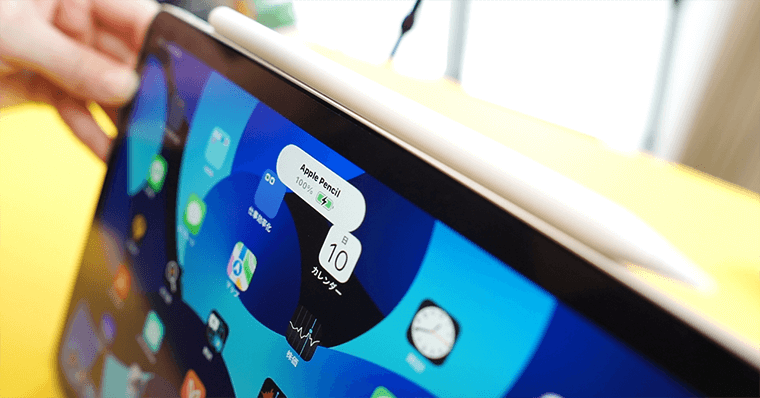
ApplePencil第2世代は、iPadの側面に磁力でくっつくことで自動的に充電とペアリングができます。

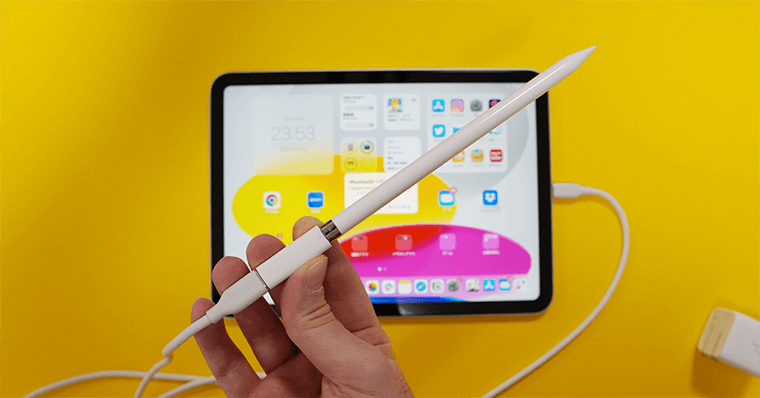
ApplePencil第1世代は、iPadの接続端子に差し込んで充電されます。ただ、iPad第10世代には差し込めないので、専用のアダプタが必須になります。
違い2:タップ機能
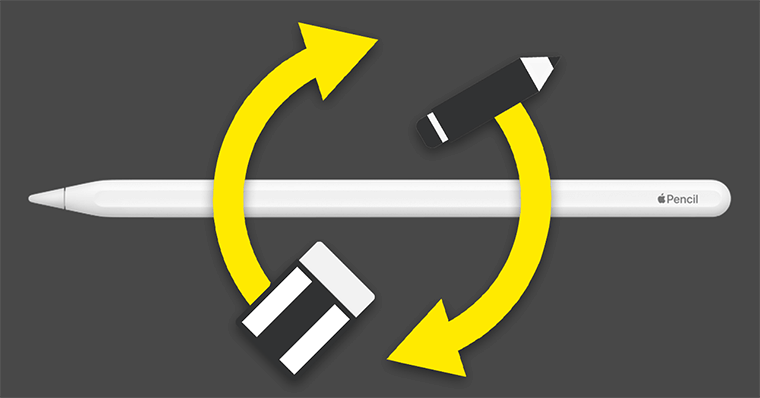
ApplePencil第2世代は、側面が1か所平らになっていて、そこをダブルタップすることで、ツール切替が可能です。
例えば、イラストアプリなら、ペンと消しゴムツールの切替ができます。これは、ApplePencil第1世代にない機能で、より快適にイラストを描くことができます
ApplePencil第1世代には、タップ機能は特にないです。
必須ポイント4
デバイス価格・想定価格
| iPadPro 第6世代 12.9inch |
iPadPro 第4世代 11inch |
iPadAir 第5世代 |
iPad 第10世代 |
iPad 第9世代 |
iPadmini 第6世代 |
|
 |
 |
 |
 |
 |
 |
|
| デバイス価格 | 128GB 172,800円(税込) |
128GB 124,800円(税込) |
64GB 92,800円(税込) |
64GB 68,800円(税込) |
64GB 49,800円(税込) |
64GB 78,800円(税込) |
| 256GB 188,800円(税込) |
256GB 140,800円(税込) |
256GB 116,800円(税込) |
256GB 92,800円(税込) |
256GB 71,800円(税込) |
256GB 102,800円(税込) |
|
| 512GB 220,800円(税込) |
512GB 172,800円(税込) |
- | - | - | - | |
| 1TB 284,800円(税込) 2TB 348,800円(税込) |
1TB 236,800円(税込) 2TB 300,800円(税込) |
- | - | - | - | |
| ApplePencil | 19,880円(税込) | 19,880円(税込) | 19,880円(税込) | 14,880円(税込) | 14,880円(税込) | 19,880円(税込) |
| フィルム+ケース | 4,000円想定 | 4,000円想定 | 4,000円想定 | 4,000円想定 | 4,000円想定 | 4,000円想定 |
| キーボード | Magic Keyboard ¥51,980(税込) |
Magic Keyboard 44,800円(税込) |
Magic Keyboard 44,800円(税込) |
Magic Keyboard Folio 38,800円(税込) |
Smart Keyboard 24,800円(税込) |
- |
| Total ペン+フィルム+ケース |
約197,000~373,000円 | 約149,000~325,000円 | 約117,000~141,000円 | 約86,000~110,000円 | 約69,000~91,000円 | 約103,000~127,000円 |
| Total 周辺機器全盛 |
約249,000~424,660円 | 約193,500~369,500円 | 約164,500~185,500円 | 約126,500~150,500円 | 約93,500~115,500円 | 同上 |
※iPadmini対応の純正キーボードはありません。
iPadを選ぶ必須ポイント4つめ「デバイス価格・想定価格」です。
iPadはデバイス本体だけで予算を組まないようにしましょう。
ApplePencil・純正のキーボードなど、組み合わせていくと一気に価格が上がります。
また、ケース・フィルムなど、iPadを保護するための周辺機器も必要になってきます。
上の表は、ケース・フィルムと純正品で揃えた時の価格表になります。
もちろん、必要なければ端末だけ購入すればよいですし、純正ではなくサードパーティ製の機器に変えればコストを下げられます。

デバイス価格だけで想定していたけど、周辺機器足すと全然違うね。
グレード下げたくなるけど、買うなら多少無理すべきかな?
そうだね~
金銭事情は人それぞれだからなんとも言えないけど、後悔しないようにちょっと背伸びするくらいがちょうどよいと思う!
ちなみに、運次第だけどデバイス価格を下げる方法もあるよ!

iPadをどうしても安く購入したい人へ
どうしてもiPadのコストを抑えたい場合は『Apple公式ストアで整備済製品』が販売されています。
中古みたいで聞こえは悪いですが、1台1台Appleの厳格な審査を通って販売されているので、安全な製品になります。
外装・バッテリーは新品であり、1年間の保証、14日以内なら開封済みでも返品可能です。
AppleCare製品を購入して保証を延長することもできます。
新品同様のApple整備済製品は、最大15%引きで購入することができます。
ただ、デメリットもあります。
『最新機種はすぐ売り切れる点』『不定期リリースな点』です。
いつ自分の欲しい機種がでるかはわからないので、見張るしかない。(まさに運次第)
セール以外で、安く購入するにはApple認定整備済製品が1番です。
ちなみに、おすすめは「iPadAir第4世代」です。
必須ポイント5
ディスプレイ
| フルラミネーション ディスプレイ | ProMotion テクノロジー | |
|---|---|---|
iPadPro 第6世代 12.9inch | 〇 | 〇 |
iPadPro 第4世代 11inch | 〇 | 〇 |
iPadAir | 〇 | 〇 |
iPadmini | 〇 | 〇 |
iPad 第10世代 | 非対応 | 非対応 |
iPad 第9世代 | 非対応 | 非対応 |
iPadを選ぶ必須ポイント5つめ「ディスプレイ性能」です。
フルラミネーションディスプレイ
まず、iPadPro・Air・miniはフルラミネーションディスプレイのため『直接画面に触れているような感覚』になります。
無印iPadは、フルラミネーションディスプレイ非対応なのでご注意ください。

フルラミネーションディスプレイ非対応に場合、絵を描く際にペン先と少しずれた位置に描画されます。(イラストを何枚か描いてみましたが、慣れるとそこまで違和感は感じません。)
ProMotionテクノロジー
iPadProは、ProMotionテクノロジーに対応しているため、リフレッシュレートが120Hzになっていてぬるぬる動きます。
リフレッシュレートとは、1秒間に描画される回数のことです。
例えば、パラパラ漫画がわかりやすいですね。iPadProは、1秒間120枚の紙がめくられるイメージです。iPadPro以外は、1秒間60枚になっています。
そのため、iPadProの方がぬるぬる動きます。
つまり、イラストを描いたりする際は、より滑らかな再現性になっています。
必須ポイント6
接続端子・認証方法
| 接続端子 | 認証方法 | |
|---|---|---|
iPadPro 第6世代 12.9inch | USBType-C Thunderbolt / USB 4 | FaceID |
iPadPro 第4世代 11inch | USBType-C | TouchID |
iPadAir | USBType-C | TouchID |
iPadmini | USBType-C | TouchID |
iPad 第10世代 | USBType-C | TouchID |
iPad 第9世代 | Lightning接続 | ホームボタン TouchID |
iPadを選ぶ必須ポイント6つめ「接続端子・認証方法」です。
接続端子
iPadPro・Air・mini・無印第10世代は、接続端子がUSBType-Cです。
そのため、外付けデバイスやディスプレイ等の様々な機器に接続できるようになっています。
世間的な端子の規格がType-Cのため、家にある充電ケーブルを統一できるメリットもあります。
特にiPadProは『Thunderbolt 3(最大40Gb/s)USB 4(最大40Gb/s)』となっており超高速なデータ移行、高解像度の外部ディスプレイ接続などが可能になります。
iPad第9世代のみ、Lightning接続になっています。
LightningはiPhoneと充電ケーブルを統一できるメリットもありますが、外部デバイスに接続しづらいデメリットが大きいです。
特にそういった用途に使用しないのであれば、気にしなくても問題ないです。
認証方法
iPadProはFaceID(顔認証)です。
iPadAir・iPadmini・無印iPad第10世代は、電源ボタンTouchIDです。

iPad第9世代のみホームボタンTouchIDです。
キーボードの使用を検討している人は、FaceIDの方が恩恵を受けやすいです。
理由としては、iPadを起動した後に認証が、FaceIDの場合すぐに認証されてSpaceキーを押すだけで済みます。
TouchIDの場合、指紋認証またはパスコードを入力する手間があります。
大した差ではないですが、ヘビーユーザーにとってはストレスの一環になります。(マメ知識として覚えておいてくださいませ。)

以上が、iPad選ぶ上で必須ポイントになります。
いや~選ぶの難しいし、意外と比較する内容があるんだね。


そうだね!
今のが基本編で、次の項目で絶対知ってほしいことを解説するので、もうちょっとだけ付き合って!
\タブで切り替え /
Step4:iPad購入前に絶対知っておいてほしいこと

では、iPad購入する前に、絶対知っておいてほしいことを解説します。
1:iPadProにしかできない機能がある
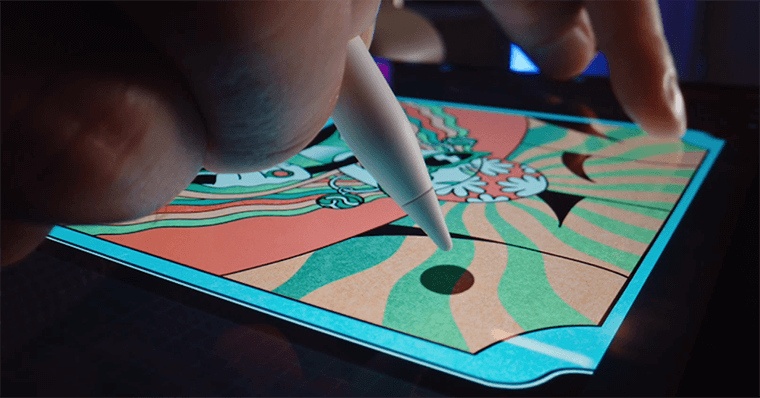
最新型M2チップiPadProだけにしかない機能が、搭載されています。
それは「Apple Pencilによるポイント」という機能です。(具体的な機能名が決まっていない感じですね。)
この機能は、Apple Pencilをディスプレイから少し浮かせた状態(最大12mm)でも検知してくれます。
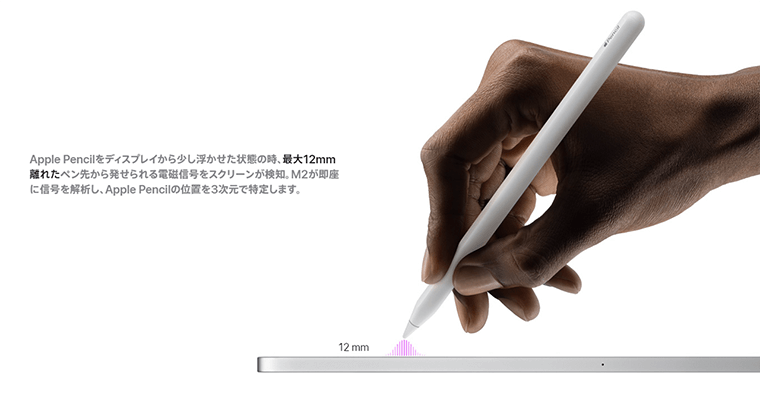
Apple Pencilによるポイントは、Apple Pencilがディスプレイに触れる場所を正確に表示する機能。文字入力もスケッチもイラストも、これまでにない精度でどうぞ。ホーム画面上でポイントしたアプリやウィジェットを拡大して見たり、注釈を加える前にチェックしたり、水彩画の色がどんな混ざり方をするかを事前に確認することもできます。
引用:Apple公式
上記のような新しい使い方ができます。
この機能によって生産性が上がるかはわかりませんが、3次元的な体験になりますね。特に絵を描く人にとってはうれしい機能です。
2:高性能機種にしか使えない機能がある
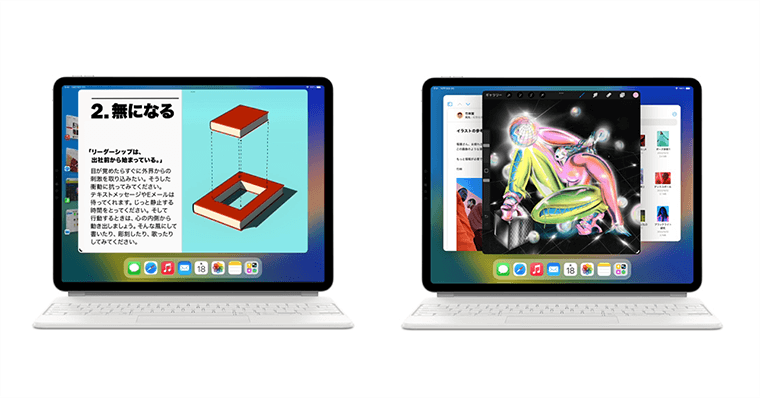
iPadOS16の新機能ステージマネージャは、iPad Air(第5世代)、12.9インチiPad Pro(第3世代以降)、11インチiPad Pro(第1世代以降)にしか対応していません。
つまり、iPadProとiPadAirのみ対応しています。
ステージマネージャとは、複数のアプリを表示して切り替えるマルチタスク機能のことです。
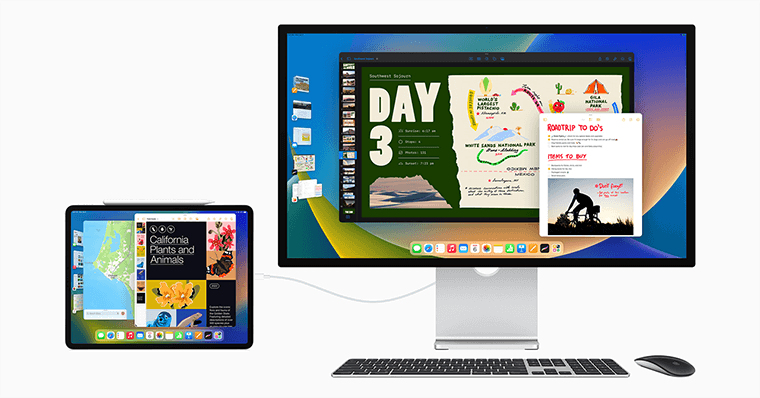
最大4つのウィンドウの表示ができ、さらにモニターに接続することで、計8つのウィンドウを同時起動できるようになります。
モニター接続は、M1・M2搭載機種のみ対応しています。iPad Air(第5世代)、12.9インチiPad Pro(第5世代以降)、11インチiPad Pro(第3世代以降)です。
iPadをよりPCライクに使用することができます。

それを聞いちゃうとiPadAirにしたくなるじゃん!
iPadってマルチタスクに弱いので、そこを強化されたのは大きいよね。

3:iPad第10世代の端子による落とし穴
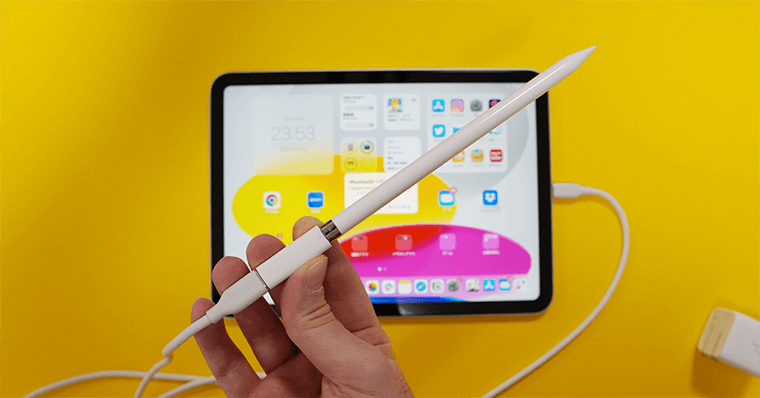
最初の方に少し解説しましたが、iPad第10世代だけ落とし穴があります。
それは、ApplePencilの端子と第10世代の端子がかみ合っていないことです。
iPad第10世代はUSB-C端子で、対応しているApplePencil第1世代はLightning端子です。
そのため接続(ペアリング)方法は、iPadにUSB-Cケーブルを差し込み専用のアダプタに接続し、専用のアダプタにApplePencilを差し込む。
わけがわからないと思いますので、下図左を参考にしてください。
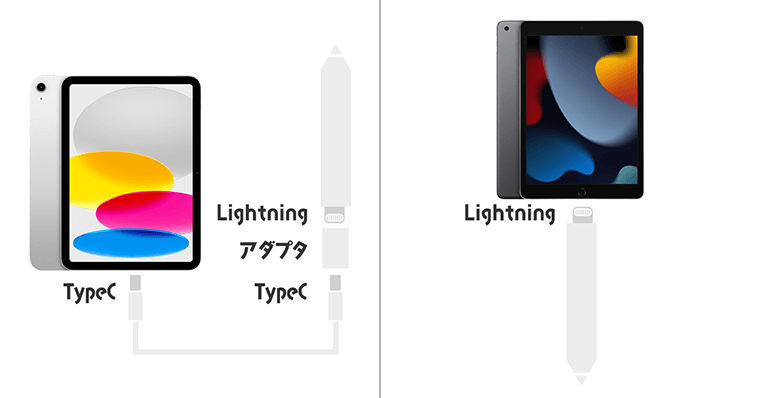
第10世代の方が、接続(ペアリング)に手間がかかりますよね。
ApplePencilってサクッと充電やペアリングができないと、めちゃくちゃストレスに感じてしまうんですよ。
ですので、ApplePencilを使う人には、iPad第10世代はあまりおすすめはできませんね。

以上が、iPad購入前に絶対知っておいてほしいことになります。
Step5:iPadのおすすめストレージはコレ!

iPadの機能はある程度理解できたけど、まだあるの??
頭を使うのはこの項目が最後だよ!笑
iPadは容量選びが1番大事です。個人的には、性能よりもここを間違えないでほしいです。

| 容量 | |
|---|---|
| iPadPro 第6世代 12.9inch | 128GB・256GB 512GB・1TB・2TB |
| iPadPro11inch 第4世代 12.9inch | 128GB・256GB 512GB・1TB・2TB |
| iPadAir | 64GB・256GB |
| iPadmini | 64GB・256GB |
| iPad 第10世代 | 64GB・256GB |
| iPad 第9世代 | 64GB・256GB |
iPadのストレージ選びは「できる限り容量は大きいモデル(256GB)」がおすすめです。
理由としては、ストレージが圧迫された時のストレスが非常に大きいからです。
ストレージ選びの大前提として、iPadには必ず使用されるストレージが3つあります。
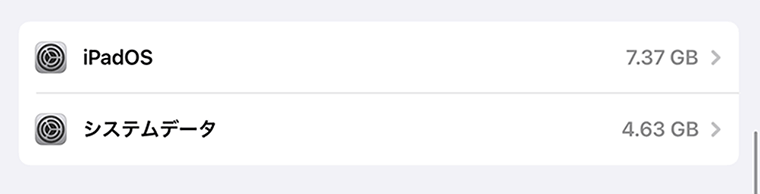
- システムデータ 約5GB
- その他のシステムデータ 約1〜5GB
- OSのアップデート必要な容量 約3GB
※ざっくり計算で見積もっています。
システムデータで、10GB~15GB近くストレージが使用されます。
つまりこの段階で、容量は減ります。
▼iPad第9世代64GBの場合
自由に使用できる容量は約52GB
▼iPadAir256GBの場合
自由に使用できる容量は約244GB
表記されているストレージ容量のすべてを、自由に使用できるわけではないということです。
ただ、動画編集・イラストやクリエイティブ用途を使わないのに、512GB・1TBモデルを購入するのは、容量が余りすぎるため勿体ないと思います。
考えることが面倒ならば、おすすめは256GBです。(昔は128GBモデルがPro以外にもあったのですが、今はないので…)
きちんと容量を選びたい人は、iPadを使用する用途・目的から決めてみましょう。

256GBが良いと思うけど、価格が一気にあがるよね?
グレード下げようかな…
結局みんなそのループにはまるんやで。
ただ、容量カツカツで使うなら、余ってでも快適な256GBが良いと思うよ。
ストレージ不足のストレス半端ないからね。

▼容量の選び方で悩んでいる人はコチラもCheck!
-

-
脱後悔 | iPad64GB足りる?256GBとどっちの容量がおすすめなのか【256は必要か?】
続きを見る
\タブで切り替え /
Step6:目的に優先度をつけてiPadを選んでみよう
| このような目的の人におすすめ | |
|---|---|
iPadPro 第6世代 12.9inch | ・デスクに置いてガッツリ作業したい。 ・4K動画編集をガッツリやりたい。 ・クリエイティブな仕事をする。 ・高解像度のイラストを描きたい。 ・リフレッシュレートが高いデバイスがほしい。 ・資料まとめに使う |
iPadPro 第4世代 11inch | ・Proの性能が良いけどサイズを小さくしたい。 ・大学4年間ノートをまとめるために使う。 ・FPSゲームガチユーザー クリエイティブな仕事をする。 ・高解像度のイラストを描きたい。 ・リフレッシュレートが高いデバイスがほしい。 ・資料まとめに使う。 |
iPadAir | ・iPadProよりコストを抑えたい ・高画質イラストを描きたい ・動画編集もやりたい ・ゲーム専用機にしたい ・ノートまとめに使う ・資料まとめに使う |
iPadmini | ・iPadを持ち歩く機会が多い ・読書/VODなどの用途が多い ・ゲーム専用機にしたい ・高画質イラスト・4K動画編集は抑えめ。 ※画面が小さいのでイラスト/表計算には不向き。 |
iPad 第10世代 | ・iPad第9世代よりも画面サイズを上げたい ・Lightning端子が絶対嫌な人 ・資料まとめに使う ・絵を描かない人 ・ゲーム専用機にしたい |
iPad 第9世代 | ・予算がない iPadを初めて使う ・趣味でイラストを描きたい ・趣味で動画編集をしたい ・VOD/ネットサーフィンに使いたい ・ノートまとめに使う ・子供用(学習用)に使いたい ・Lightning端子でも問題ない |
では、今までの流れを踏まえて、目的に優先度をつけながら選んでみましょう。

Airの256GBが良いけど、ケースとApplePencilを足すと14万円くらいになるなぁ。
趣味絵を描くだけなら無印iPad第9世代でも良さそう!
けど読書もしたいしゲームもしたいから~、miniが良いかなぁ…
やっぱり悩むよね。
iPad選びは奥が深すぎる上に、考えが無限ループするから勢いも大事だよ。
あとは、使う用途を明確にして優先度付けよう。
一気に選びやすくなるよ!


最後に少し事例を出します。
iPad買うならどれ?
事例1:iPadでゲームだけしたい
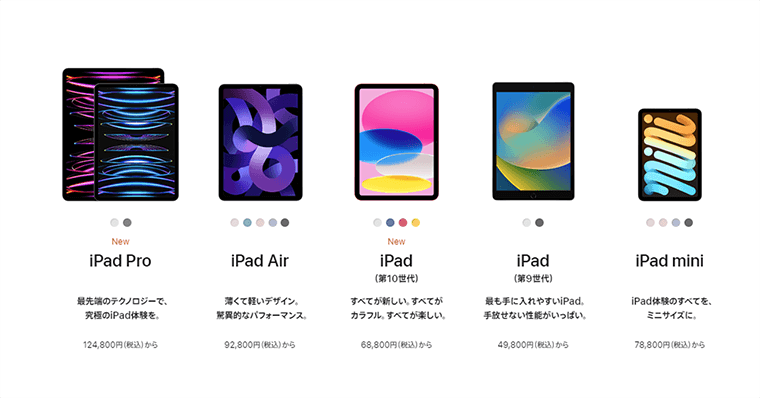

iPadでゲームだけをしたい!
性能的には、どれでもOKです。
荒野行動・PUBGなどのFPSガチ勢で120Hz必要ならば、iPadPro11inchを選択しましょう。
趣味程度でゲームをしたい人は、iPad第9世代でも充分ですが、iPadAir・miniの方が良いかもしれません。
外出先でプレイすることが多い人は、サイズの小さいiPadminiが良いです。
一応、IT・ゲーム業界で仕事をしていたりもするので、少しお話します。開発側は、数世代前のiPadにも対応するように作っています。ですので、最新のiPadならばまず問題ありません。
iPad買うならどれ?
事例2:iPadを試してみたい
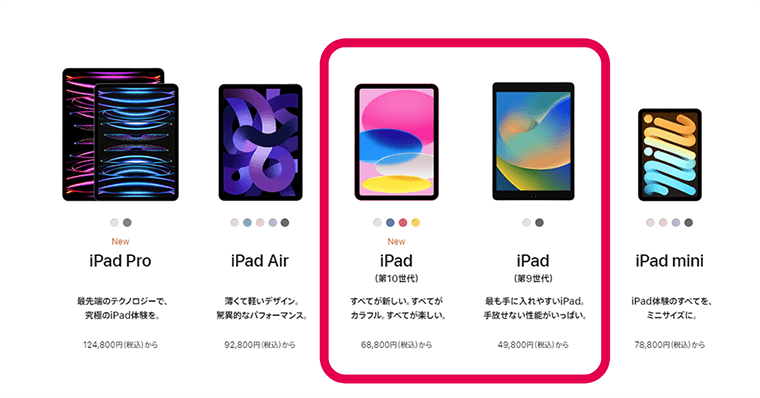

今回は、お試しでiPadを買ってみたい!
エントリーモデルのiPad第9世代か第10世代がおすすめです。
価格が1番に安いためです。
初めての購入は安くても良いと思います。
もしも、自分にはiPadは必要ないと思ったら売却すれば良いのです。iPad第9世代の場合、購入価格と売却価格の差額がちいさいのもメリットです。(損失が小さいという意味です。)
本当に今後使っていくかわからないデバイスに、高額を払うのも勿体ないですからね。
iPad買うならどれ?
事例3:趣味で絵を描きたい


趣味で絵を描きたい!
iPadAir第5世代・iPad第9世代のどちらかですね。
予算があるのでしたら、iPadAir第5世代を選べばOKです。iPad第9世代でもイラストは十分描けます。
安心して使用したいならばiPadAir。予算を抑えたいならばiPad第9世代です。
iPad第10世代は、先程もお話しましたが、ApplePencilに専用アダプタが必要になるので除いています。
iPad第10世代が良いのなら、整備済み製品のiPadAir第4世代を狙いましょう。
仕事用に使う場合はiPadProがおすすめです。
iPad買うならどれ?
事例4:VOD/ネットサーフィンをしたい
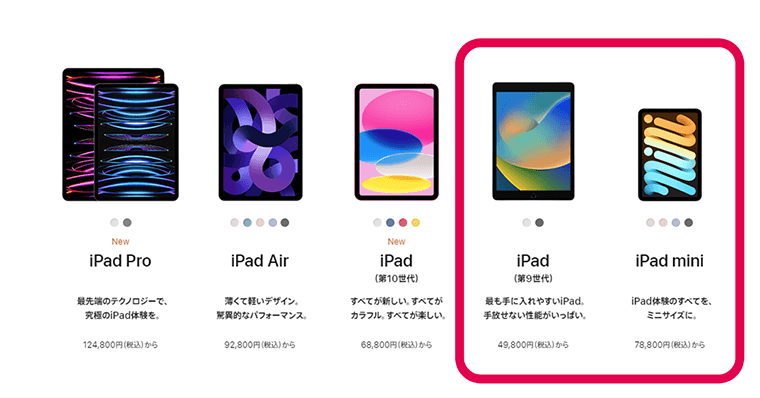

VOD/ネットサーフィンだけかな!
iPad第9世代で十分です。
高価にはなりますが、持ち運びに便利なiPadminiもオススメです。
iPad買うならどれ?
事例5:外出先で読書したい


外出先で読書に使いたい!電車内とかで!
iPadminiが圧倒的におすすめです。
やはり軽さって結構重要なんですよ。
重さを感じると持ち運びが少しおっくうになり、継続して利用できなくなるからです。
ただ、読書のためだけに約80,000円は高いですよね。
ですので、読書だけではなく、他の用途にも使用する人に向いていますね。
屋内であれば、iPad第9世代で十分です。
iPad買うならどれ?
事例6:たくさん動画編集したい


動画編集をがつがつやっていきたい!
iPadProが1番良いです。iPadAirでも問題ないです。
最新のiPadProとiPadAirは、ほぼ同じくらいのスペックなので。
ただ、4k動画とか長時間の動画を編集するならば、「iPadPro512GB以上」が良いと思います。
また、動画編集は容量が大きいので、スペックよりも「ストレージ選び」を考慮すべきかなと思います。
iPad買うならどれ?
事例7:資料作成・表計算したい
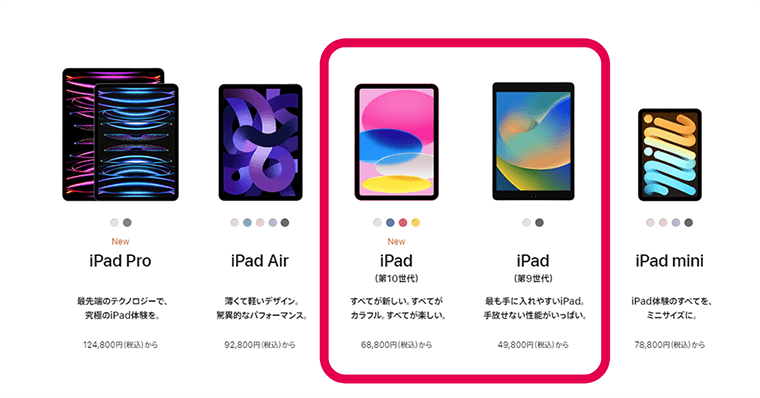

資料作成・表計算したい!
mini以外ならどれでも問題ないです。
ただ、資料作成や表計算は負荷が少ないため、iPad第9世代がおすすめです。(iPad第10世代でもOK)
資料作成や表計算は、キーボード・トラックパッド・マウスが必要だと思うので、そのあたりも考慮して検討すべきだと思います。
例えば、新型iPad第10世代ですと、純正MagicKeyboard Folioはこの機種のみ使えるメリットがあります。(価格は高いですが)
また、新型の機種はサードパーティ製の安いキーボードの販売が少ないのも事実です。
デバイスだけを先に買わずに、キーボード・トラックパッド・マウスも一緒に検討しておきましょう。
\タブで切り替え /
時間は有限です。iPad初心者は自己投資で買うと良い!

iPadの価格に尻込みしてしまい、購入に踏ん切れない人はたくさんいると思います。
気持ちはわかります。(筆者も散財するたびに、見えない何かに懺悔してます笑)
ただ、時間は有限です。自己成長に繋がったり生活が快適になるなら、自己投資として考えてみるもの1つの手です。
せっかく興味があるのに、何も行動しないのは本当に勿体ないですよ。
人生を豊かにするチャンスなので、ぜひ前向きに検討してみてください。
また、iPadは買い時は常に「今」になります。
2022年の円安問題で、2度の値上げが行われているのはご存知でしょうか。
iPadAir第5世代64GBは「74,800円(税込)~」→「84,800円(税込)~」→「92,800円(税込)」と値上げを続けています。
その差は約20,000円です。ApplePencilが買える価格差です。
新型デバイスを待っていたり、為替タイミングをみていた人は阿鼻叫喚です。
筆者の友人は、即行動したことで価格高騰直前にiPadを手に入れていました。
為替相場がどうなるかなんて誰もわかりません。悩んで無駄に時間を浪費よりも、早めに購入してiPadを体験した方が損失は少ないと思います。
時間はお金では買えないですからね。
もしもiPadを買った後に、価格が安くなってしまっても、それはただの結果論ですからね。
決断が難しいようであれば、実際に触れにいきましょう。AppleStoreで操作してみると良いですよ。
iPadにはステキなアプリがあって最高ですよ!
\タブで切り替え /